Comment ouvrir les fichiers EPS sur PC
Comme je vous l'ai déjà expliqué dans les premières barres de ce guide, le EPS contenir le soi-disant images vectorielles, c'est-à-dire des fichiers images qui peuvent subir de profonds changements structurels tout en conservant la qualité initiale et sans perte d'informations (comme cela arrive par exemple en agissant sur des formats compressés tels que JPG o PNG). Ci-dessous, je vais vous montrer deux des meilleures solutions pour gérer ce type de fichier sur un PC.
Adobe Photoshop/Illustrator (Windows/macOS)
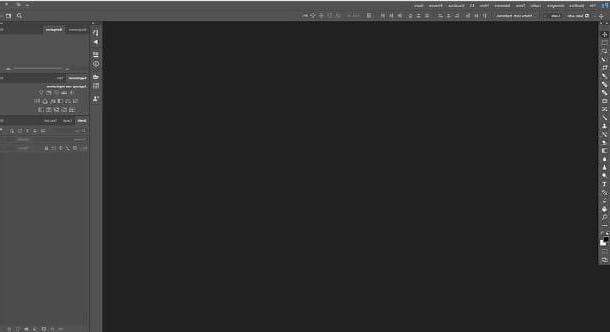
Quant aux systèmes d'exploitation Windows e MacOS, les fichiers EPS peuvent être gérés via de nombreux programmes appartenant à la suite Adobe, y compris Illustrator e Photoshop; ces logiciels sont toutefois disponibles à l'achat d'une licence commerciale : par exemple, vous pouvez souscrire aux deux logiciels via Adobe Creative Cloud, avec des prix à partir de 24.39 €/mois.
Si toutefois vous n'avez pas l'intention de débourser un seul euro et comptez utiliser Photoshop gratuitement, il vous suffit de télécharger le fichier d'installation et d'activer une licence gratuite d'une durée de 7 jours : pour cela, connectez-vous sur cette page Internet et appuie sur le bouton Activez votre version d'essai gratuite pour lancer le téléchargement du fichier d'installation du programme (par ex. Photoshop_Set-Up.exe, ces poisons sont Windows).
Une fois que vous avez terminé de copier le fichier d'installation sur le disque, tout ce que vous avez à faire est de le démarrer et de suivre les instructions à l'écran pour procéder à l'installation, en vous assurant de vous connecter, sur demande, avec un compte Adobe ID (vous pouvez configurez-en un à partir d'ici) ou via un compte Facebook ou Google. Une fois l'installation du programme terminée, il vous suffit de double-cliquer sur le fichier EPS en votre possession pour le visualiser. Si vous avez besoin de plus d'informations concernant la procédure de téléchargement d'essai gratuit de Photoshop, je vous invite à consulter mon guide sur la façon de télécharger gratuitement Photoshop.
InkScape (Windows/macOS/Linux)

La solution précédente ne vous a pas totalement convaincu, car vous avez besoin d'un programme entièrement gratuit à exploiter à l'avenir ou, encore une fois, pourquoi vous basez-vous sur le système d'exploitation Linux ? Alors la meilleure solution est sans aucun doute le programme Inkscape: également dans ce cas, il s'agit d'un programme d'édition graphique avancé, capable d'ouvrir (et, si vous le souhaitez, de modifier) les fichiers EPS d'une manière absolument simple. Inkscape est disponible gratuitement pour les trois principales plates-formes de bureau : Windows, MacOS e Linux.
Si vous avez l'intention d'adopter cette solution, procédez comme suit : Windows, connecté à la page de téléchargement du programme, appuie sur le bouton décharge, puis sur le bouton Windows, puis cliquez sur le bouton lié à l'architecture de votre système d'exploitation (32 o Peu 64) et enfin sur le bouton Installateur au format .exe. Attendez donc le téléchargement du fichier (ex. inkscape-0.92.3-x64.exe) est terminé, démarrez le programme que vous venez de télécharger, double-cliquez sur le bouton Suivant, puis sur le bouton Résolution et enfin sur le bouton installer pour terminer la procédure. Vous pouvez démarrer Inkscape en l'appelant à partir du dossier approprié situé dans le menu Démarrer Windows, accessible en cliquant sur l'icône du drapeau située dans le coin inférieur gauche de l'écran.
Si vous utilisez MacOS, vous devez télécharger et installer le module complémentaire XQuartz avant même de procéder à l'installation d'Inskape : tout d'abord, puis, connecté à la page Internet de XQuartz, cliquez sur le lien de l'article XQuartz-2.7.11.dmg et attendez que le fichier du même nom soit téléchargé sur votre ordinateur, puis ouvrez-le et cliquez sur le fichier XQuartz.pkg contenu en son sein. Une fois cela fait, appuyez trois fois sur le bouton Continue, puis sur les boutons Accepter e Installer, entrez le mot de passe administrateur, cliquez sur le bouton Installer le logiciel, attendez que le processus soit finalisé et appuyez sur le bouton OK. Pour finaliser le processus, il vous suffit de redémarrer votre Mac.

Maintenant que XQuartz est prêt, vous pouvez procéder à l'installation d'Inkscape : connecté à la page de téléchargement dédiée à macOS, appuyez sur le lien .dmg présent immédiatement sous le titre Inkscape 0.91, attendez que le fichier (par ex. inkscape-0.91.dmg) est complètement téléchargé, puis ouvrez-le et faites glisser l'icône du programme dans le dossier applications du Mac, à l'aide de la petite fenêtre qui s'ouvre à l'écran. Pour démarrer Inkscape, accédez au dossier susmentionné, faites un clic droit sur l'icône du programme, appuyez sur l'élément Avrili depuis le menu contextuel proposé puis sur le bouton Avri à partir de la fenêtre d'avertissement suivante (vous n'avez qu'à le faire cette fois). Au premier accès, Inkscape peut demander le chemin d'installation de X11 (XQuartz) : en vous aidant du panneau ouvert à l'écran, sélectionnez le chemin Applications> Utilitaires> XQuartz, validez votre choix en appuyant sur le bouton Choisir / Choisir et attendez que le logiciel démarre.
en ce qui concerne Linux, par contre, la procédure d'installation est extrêmement simple, puisque le programme est inclus dans la plupart des principaux référentiels des distributions les plus utilisées : si vous utilisez Ubuntu, par exemple, vous pouvez installer le programme en ouvrant un terminal et en tapant la commande sudo apt installer inkscape suivi par Envoi, pour ensuite saisir le mot de passe administrateur lorsqu'il est demandé et appuyer à nouveau sur le bouton Envoi. Une fois la configuration terminée, vous pouvez démarrer Inkscape à partir du Vue d'activité ou de menu principal de votre diffusion.

A ce stade, le jeu est pratiquement terminé : pour ouvrir le fichier EPS en votre possession, il vous suffit de sélectionner le menu Fichier> Ouvrir à partir de l'écran principal d'Inkscape et, à l'aide du panneau proposé, accédez au fichier qui vous intéresse. Alternativement, vous pouvez ouvrir le fichier en question par un simple double clic (dans ce cas, Inkscape démarre automatiquement).
Comment ouvrir des fichiers EPS à partir de smartphones et de tablettes
Êtes-vous satisfait des solutions PC que j'ai proposées jusqu'à présent, mais vous avez un besoin urgent d'une solution pour lire les fichiers EPS via votre smartphone ou le vôtre comprimé? Alors c'est certainement la bonne section pour vous!
Visionneuse de documents (Android)

La première application que je veux suggérer, spécifique à la plate-forme Android, répond au nom de Docs Viewer : en fait, il s'agit d'une visionneuse de documents de toutes sortes, avec prise en charge des fichiers EPS. La seule limitation de cette application, disponible gratuitement sur Google Play, est l'impossibilité d'éditer les fichiers EPS : en fait, elle est uniquement et exclusivement capable de les ouvrir et de les visualiser.
Docs Viewer est extrêmement simple à utiliser : une fois téléchargée et installée sur Android, il ne vous reste plus qu'à lancer l'application depuis le tiroir de votre appareil (c'est-à-dire la zone où se trouvent les icônes de toutes les applications installées) et, vous aider avec le panneau latéral affiché immédiatement à l'écran, sélectionnez le fichier EPS résidant sur l'appareil. Dans ce cas, vous pouvez choisir d'ouvrir le fichier d'une collection (Images, Documents, etc.), de Google Drive, à partir la mémoire interne de l'appareil ou, éventuellement, de microSD: une fois que vous avez sélectionné le chemin le plus adapté à votre cas, il ne vous reste plus qu'à choisir le fichier qui vous intéresse d'un simple toucher, pour le voir à l'écran après quelques instants. Facile, non ?
Adobe Creative Cloud (Android/iOS)

Si, par contre, vous avez un iPhone ou iPad, ou besoin d'ouvrir le fichier EPS pour le modifier, vous pouvez vous référer à l'application Adobe Creative Cloud, disponible pour Android et iOS.
Bien qu'il s'agisse d'un logiciel gratuit, dont la seule condition de base est l'accès via Adobe ID ou un compte social, il vous permet d'ouvrir des fichiers EPS enregistrés via des programmes Illustrator ou Photoshop pour ordinateurs, au sein du service cloud du même nom : en d'autres termes, vous peut profiter d'Adobe Creative Cloud en synchronisant EPS avec Photoshop / Illustrator pour PC, en souscrivant à un plan d'abonnement, avec des prix à partir de 12.19 € / mois.
Convertir des fichiers EPS en ligne
Si vous avez lu jusqu'ici, cela signifie que vous connaissez les solutions pour ouvrir les fichiers EPS que je vous ai proposé dans les sections précédentes mais, malheureusement, aucun d'entre eux n'est pour vous, puisque vous recherchez quelque chose qui vous permette de visualiser facilement les fichiers EPS sans télécharger de logiciel supplémentaire, peut-être en les convertissant dans un format plus courant (par ex. JPG , PNG ou PDF) pour les ouvrir avec des logiciels ou des applications que vous possédez déjà.
Ai-je touché le point ? Parfait, je pense avoir quelques solutions qui vous conviennent : dans cette section, en fait, je vais vous montrer comment utiliser deux des sites Internet les plus connus qui vous permettent de convertir des fichiers EPS en d'autres plus "communs" formats en utilisant uniquement le navigateur du PC ou de votre appareil mobile, avec la possibilité de télécharger les fichiers convertis immédiatement et gratuitement et de les utiliser à votre guise.
Convertisseur en ligne

Le premier portail que je veux suggérer s'appelle Convertisseur en ligne et c'est très simple à utiliser : d'abord, connectez-vous sur le site du service, puis sélectionnez le type de conversion (ex. EPF en JPG) dans le menu déroulant Convertir et assurez-vous que dans le menu déroulant Source l'article est sélectionné Télécharger le fichier.
Une fois cela fait, appuyez sur le bouton Choisir le fichier, sélectionnez le fichier à convertir à l'aide du panneau affiché à l'écran et, enfin, appuyez sur le bouton Convertir: Le fichier converti est automatiquement téléchargé après quelques secondes.
Convertio

Si le convertisseur en ligne précédent ne vous a pas satisfait, vous pouvez donner une chance à Convertio, auquel vous pouvez accéder à partir de ce site Web : en gros, ce portail vous permet de convertir des fichiers EPS en fichiers natifs Adobe Illustrator (AI), mais vous pouvez modifier ce paramètre en utilisant les menus déroulants DA e IN et en utilisant les menus pratiques affichés à l'écran.
Une fois que vous avez choisi le type de conversion qui vous convient le mieux (par ex. avec EPS en PNG), appuie sur la petite icône en forme de ordinateur situé dans la barre rouge et sélectionnez le fichier EPS que vous souhaitez convertir. Si vous en avez besoin, vous pouvez télécharger plusieurs fichiers en même temps en appuyant sur le bouton Ajouter plus de fichiers attaché à l'écran suivant. À ce stade, pour terminer la conversion, il vous suffit de cliquer sur le bouton Convertir: à la fin de la procédure, cliquez sur le bouton décharge correspondant au(x) document(s) chargé(s) pour procéder au téléchargement du fichier converti.
Comment ouvrir le fichier EPS

























